Промените подразумевану локацију за чување фасцикле Цаптурес за Гаме ДВР
Са уграђеном функцијом ДВР за игре у (Game DVR)апликацији Ксбок(Xbox App) , корисници рачунара могу да снимају игре високог квалитета, без потребе за помоћним програмима треће стране. Ако желите да промените подразумевану локацију и сачувате клипове игре у другу фасциклу, можете то учинити. Можете да користите Ксбок Гаме ДВР за премештање снимака игара и снимака (Game Clips)екрана(Screenshots) у другу фасциклу. Када то учините, снимци игара(Game) и снимци екрана биће премештени у ту фасциклу.
Где су моји снимци игре и снимци екрана сачувани у Windows 11/10

[Виндовс 11]
Подразумевано, Гаме ДВР(Game DVR) чува све снимљене игре на следећој локацији – C:\Users\UserName\Videos\Captures .
Да бисте приступили исечцима и снимцима игара, једноставно изаберите дугме Старт(Start) , а затим идите на Settings > Gaming > Captures и изаберите Отвори(Open) фасциклу.
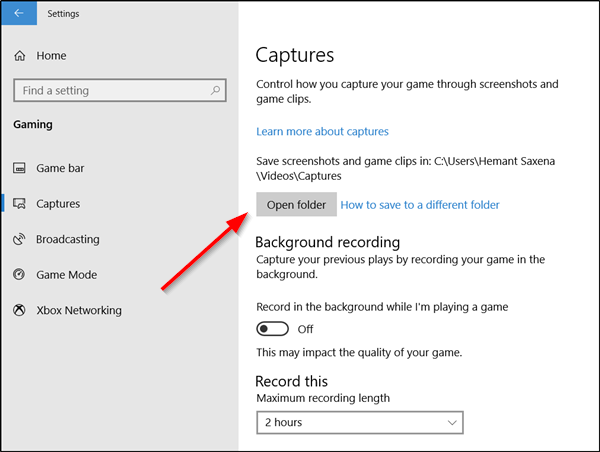
[Виндовс 10]
Промените(Change) подразумевану локацију за чување(Captures) фасцикле Цаптурес за Гаме (Save)ДВР(Game DVR)
Да бисте променили подразумевану локацију за чување фасцикле Цаптурес за (Captures)Гаме ДВР(Game DVR) у Windows 11/10 , следите ове кораке:
- Отворите Филе Екплорер(Open File Explorer) на рачунару.
- Кликните на фасциклу Видеос (Videos ) Либрари на панелу са бочне траке.
- Кликните десним тастером миша на фасциклу Цаптурес (Captures ) и изаберите опцију Пропертиес .(Properties )
- Пређите на картицу Локација (Location ) и кликните на дугме Премести (Move ) .
- Изаберите локацију на коју желите да преместите фасциклу.
- Кликните на дугме Изабери фасциклу (Select Folder ) .
- Кликните на дугме ОК (OK ) .
- Кликните на опцију Да .(Yes )
Да бисте сазнали више о овим корацима, наставите да читате.
Можете да промените подразумевану локацију(Save) за чување фасцикле Цаптурес за (Captures)Гаме ДВР(Game DVR) на Виндовс 10(Windows 10) ПЦ пратећи ову процедуру.
Виндовс подешавања(Windows Settings) не нуде опцију за промену подразумеване локације фасцикле Цаптурес . (Captures)Међутим, ако вам недостаје простора на примарном системском диску и желите да промените подразумевану локацију, ево једноставног решења.
Кликните десним тастером миша на празан простор у фасцикли Снимања(Captures) и изаберите Својства(Properties) .

Затим изаберите картицу Локација(Location) и притисните дугме Премести(Move) .

Сада идите до локације на коју желите да поставите ову фасциклу. Пре него што то урадите, уверите се да сте креирали нову фасциклу (нпр. Цаптурес(Captures) ) на новој локацији (нпр. Ф: диск).

Тамо изаберите фасциклу и притисните дугме ОК(OK) .
Када се то од вас затражи, кликните на Да( Yes) да бисте преместили све датотеке са старе локације на нову локацију. Паузирајте(Pause) неколико секунди док се фасцикла Снимци не премести на жељену локацију.

Када завршите, затворите фасциклу и изађите. Успешно сте променили подразумевану локацију за чување ДВР-а за игре .(Game DVR)
Да бисте вратили фасциклу ДВР за игре(Game DVR) или Снимци(Captures) на оригиналну локацију, изаберите дугме „ Врати подразумевано “ у прозору „ (Restore Default)Својства видео записа(Videos Properties) “ и вратите фасциклу на првобитну локацију.
Hope this helps!
Како да променим где се чувају исечци моје игре?
Да бисте променили локацију за чување подразумеваних клипова игара у оперативном систему Виндовс 11(Windows 11) или Виндовс 10(Windows 10) , потребно је да преместите фасциклу Снимци (Captures ) на другу локацију. Налази се у фасцикли Библиотека под називом Видео записи(Videos) . Можете да кликнете десним тастером миша на Видео(Videos) , изаберете Својства(Properties) и пређете на картицу Локација (Location ) . Након тога, кликните на дугме Премести (Move ) и изаберите локацију на коју желите да преместите фасциклу. Затим кликните на дугме Изабери (Select ) фасциклу и кликните на опцију У реду . (OK )На крају, кликните на дугме Да (Yes ) .
Где се аутоматски чувају снимци екрана и видео снимци ДВР -а игара?(DVR)
Виндовс 11 и Виндовс 10(Windows 10) подразумевано чувају снимке екрана за ДВР игре(Game DVR) и видео снимке у фасцикли Снимци . (Captures )Налази се у фолдеру Видеос (Videos ) Либрари. Можете отворити фасциклу Видео записи(Videos) и двапут кликнути на поддиректоријум(Captures) Снимци да бисте сазнали сав садржај који тражите.
Повезано читање(Related read) : Како променити подразумевану локацију за чување докумената, музике, слика, видео записа(How to change the default Save location for Documents, Music, Pictures, Videos) .
Related posts
Омогући 1080п Гаме ДВР снимање; Сачувај на спољни диск: Ксбок Оне
Омогућите или онемогућите Гаме ДВР или Гаме Бар у оперативном систему Виндовс 11/10
ДВР за игре: Овај рачунар не испуњава хардверске захтеве
Ксбок Гаме Гифтинг не ради
Како користити Спотифи у ПЦ играма преко Ксбок Гаме Бар-а на Виндовс рачунару
Претплата на Ксбок Гаме Пасс истиче пре званичног датума
Како играти Ксбок Гаме Пасс игре на рачунару
Како да подесите Твиттер Схаринг на Ксбок Оне
Грешка 0к80832003 или 0к803Ф7003 се јавља када покушате да играте игру
Ксбок Гаме Пасс не ради на Виндовс 11/10
Како играти било коју Ксбок игру на Виндовс 11/10 рачунару
Поправите грешку Дев 6034 у Цалл оф Дути, Модерн Варфаре и ВарЗоне
Како отказати претплату на Ксбок Гаме Пасс на Ксбок Оне
Како закачити Ксбок Гаме Бар виџет на Виндовс 10 екран рачунара
Како да промените Ксбок Гамертаг преко Ксбок апликације за рачунар, на мрежи или на конзоли
Онемогућите побољшану графику за побољшане Ксбок 360 игре
Како пуштати ДВД-ове на Ксбок Оне-у
Ксбок Гаме Пасс за конзолу вс ПЦ против Ултимате: шта је боље?
Како снимати, уређивати, делити, брисати и управљати игрицама на Ксбок Оне-у
Како покренути Ксбок Парти на Виндовс рачунару користећи Ксбок Гаме Бар
